Với tư cách là người chủ trì cuộc họp (host), bạn có thể kiểm soát những người tham gia cuộc họp hoặc hội thảo trên Webinar, quyết định xem ai được phép trò chuyện. Khi sử dụng Webinar, chủ phòng (host) có quyền tắt tính năng Chat cho tất cả những người tham gia hoặc tắt Chat riêng tư để những người tham gia không thể gửi tin nhắn riêng cho nhau.
Nội dung bài viết
ToggleYêu cầu khi sử dụng
- Bạn phải là chủ phòng/host/user, người có quyền kiểm soát trên Webinar.
- Host và người tham gia tải ứng dụng Zoom trên Windows/macOS (trên máy tính), phiên bản 4.x để kiểm soát quyền sử dụng hộp thoại Chat.
- Host và người tham gia tải ứng dụng Zoom trên iOS hoặc Android (trên điện thoại), phiên bản 4.x để kiểm soát quyền sử dụng hộp thoại Chat.
Trước khi thực hiện quyền quản lý hộp thoại Chat, bạn nên tìm hiểu về vai trò và các quyền của người tham gia cuộc họp trên Webinar để dễ dàng điều khiển cuộc họp và thực hiện cài đặt. Trên Webinar, người tham gia được phân chia làm ba nhóm: Chủ phòng (host), tham luận viên và người dự thính.
Xem ngay: Phân biệt các vai trò của người dùng trong Zoom Webinar
Bởi vì Webinar là gói phần mềm nâng cao của Zoom, vì vậy để sử dụng đầy đủ các tính năng của Webinar, hãy cập nhật phiên bản phần mềm mới nhất của Zoom Meeting.
Quản lý quyền truy cập hộp thoại Chat trên Webinar
Người tổ chức cuộc họp và hội thảo trên Webinar (host/user) có quyền kiểm soát việc người dự thính có thể nhắn tin, Chat với tất cả mọi người hay chỉ Chat với người chủ trì.
- Chủ phòng bắt đầu cuộc họp hoặc hội thảo trên Webinar
2. Click chuột vào biểu tượng Chat ![]() trên thanh điều khiển (Meeting Control).
trên thanh điều khiển (Meeting Control).
3. Ở phía dưới của hộp thoại Chat nhóm, chọn biểu tượng More >> Chọn các tùy chọn phù hợp.
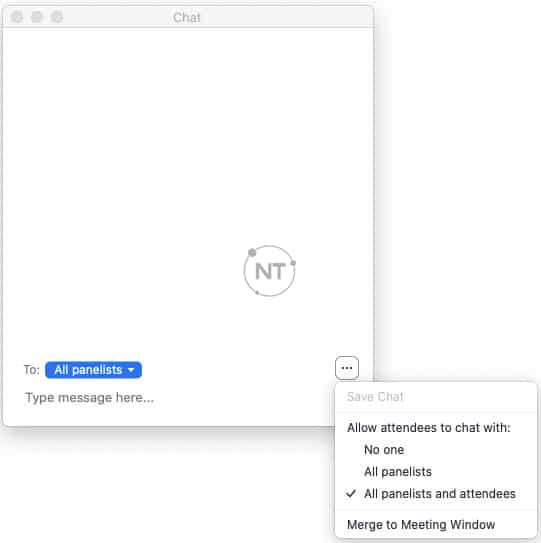
– No one: Không Chat với bất cứ ai
– All panelists: Chat với tất cả các tham luận viên
– All panelists and attendees: Chat với tham luận viên và người dự thính
Cách bật và tắt Chat trên Webinar
Với tư cách là chủ phòng, bạn có quyền tắt tính năng Chat trên Webinar, nếu không muốn sử dụng hộp thoại Chat trong các cuộc họp và hội thảo trên webinar của mình. Như vậy tùy chọn Chat sẽ không còn xuất hiện trong bảng Điều khiển cuộc họp nữa.
Ngoài ra, bạn cũng có thể tắt tính năng Chat riêng tư của người tham dự, không cho phép họ gửi tin nhắn riêng cho nhau mà chỉ được nhắn tin cho toàn bộ nhóm.
Các bước thực hiện:
Hướng dẫn cách bật và tắt quyền Chat của người tham dự cuộc họp trên Webinar
Tổng thời gian: 2 phút
Đăng nhập tài khoản
Đăng nhập vào tài khoản Zoom của bạn trên trang web: Zoom.us
Truy cập vào Webinar
Trong bảng điều hướng ở bên trái, chọn Webinar
Tiến hành cài đặt
Trên bảng điều hướng bên trái, phía dưới ô Webinar, chọn Settings (Cài đặt)
Kéo chuột đến ô In Meeting (Basic)/Trong cuộc họp (Cơ bản)
Sau khi chọn Settings (Cài đặt), một bảng điều khiển hiện lên. Trong mục Meeting (Cuộc họp), kéo xuống đến ô In-Meeting (Basic)/ Trong cuộc họp (Cơ bản).
Tắt/ Bật Chat và Private Chat
Xuất hiện hai tùy chọn Chat (Trò chuyện) và Private Chat (Trò chuyện riêng tư). Bật nút xanh để bật tính năng Chat và Private Chat, tắt nút xanh để tắt Chat và Private Chat trên Webinar.
Lưu thay đổi
Chọn Save Changes (Lưu thay đổi) để lưu tất cả những gì bạn đã thực hiện.
Lưu ý:
- Chat (Trò chuyện): Cho phép người tham gia gửi tin nhắn đến tất cả những người còn lại.
- Private Chat (Trò chuyện riêng tư): Cho phép người tham gia cuộc họp gửi tin nhắn riêng tư 1:1 cho một người tham gia khác.
Trong quá trình sử dụng Webinar, nếu bạn gặp phải bất cứ vấn đề gì, vui lòng liên hệ đến tổng đài Zoom Webinar tại Việt Nam qua số điện thoại: 1900099978 để được hỗ trợ và giải đáp mọi thắc mắc về Webinar.
Xem thêm:
So sánh các tính năng của Webinar và Zoom Meeting
Zoom Webinar và tất cả những gì cần biết về Webinar
Webinar là gì? Cách tạo Webinar miễn phí trên Zoom
Hướng dẫn cách sử dụng tính năng Chat trên Webinar
Thông tin liên hệ
CÔNG TY TNHH CUNG ỨNG NGỌC THIÊN
Điện thoại/Zalo: 0939 039 028 (Mr.Thoại)
Hotline kỹ thuật: 1900099978
Email: info@vnsup.com






